Glossar-Topic
Hier erfahren Sie, wie Sie in Paligo ein Glossar-Topic erstellen und dann Verweise aus Ihren Inhalten auf das Glossar hinzufügen.
Technische Dokumentationen enthalten häufig ein Glossar, in dem technische Begriffe samt einer kurzen Erklärung alphabetisch aufgelistet sind. Sie dienen als schnelle Orientierung für Begriffe, die außerhalb Ihres Unternehmens oder Ihrer Branche möglicherweise nicht allgemein verständlich sind.
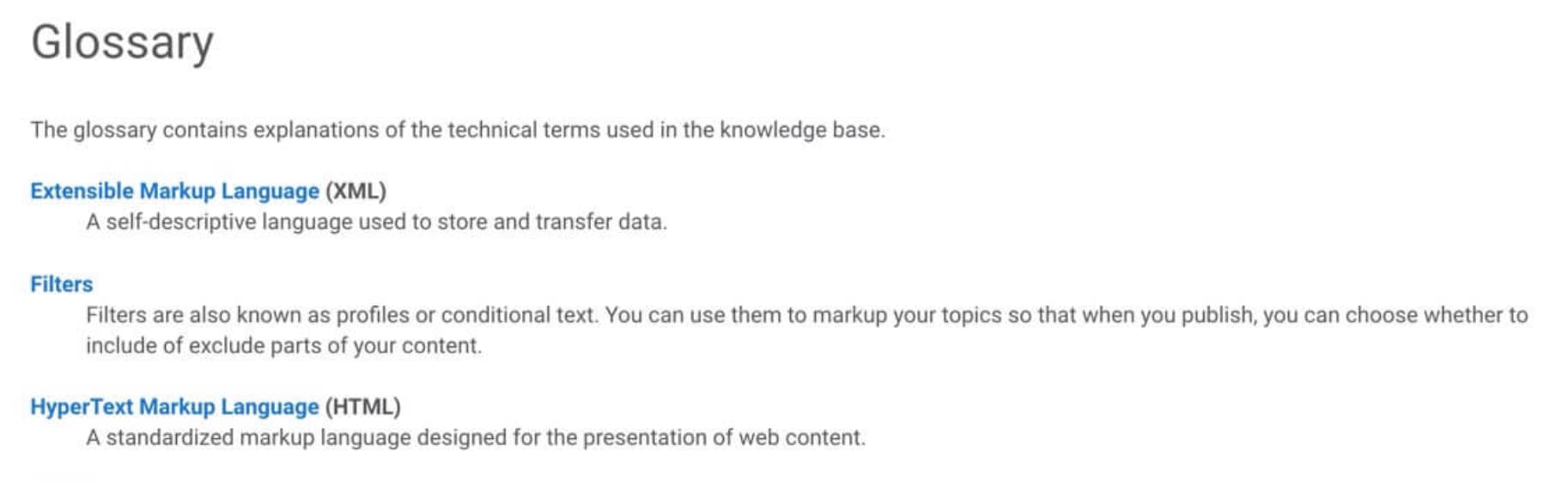 |
Wenn Sie ein Ein Glossar-Topic erstellen sind, sollten Sie überlegen, ob Sie einen Glossartitel verwenden möchten. Sie können auch Das Glossar sortieren damit die Einträge in alphabetischer Reihenfolge erscheinen.
Fügen Sie einer Publikation Ihr Glossar-Topic auf dieselbe Weise hinzu, wie Sie ein anderes Topic einer Publikation hinzufügen würden. Üblicherweise befindet das Glossar-Topic am Ende der Publikation.
Wenn Sie möchten, dass Begriffe in Ihrem Glossar auf andere Begriffe in Ihrem Glossar verweisen, können Sie die Links Siehe Glossarverweis und Der Glossarverweis „Siehe auch“ nutzen. Diese sind im Glossar-Topic einzurichten.
Wenn Sie in PDF veröffentlichen, können Sie das Glossar auf Nicht verwendete Glossarbegriffe herausfiltern setzen. Dies ist nützlich, wenn Sie ein einzelnes Glossar-Topic haben, das Sie in mehreren verschiedenen Publikationen wiederverwenden.
Wenn Sie in einem HTML5-Helpcenter veröffentlichen, können Sie Glossar-Popovers verwenden, das angezeigt wird, wenn Sie mit dem Mauszeiger über den Begriff fahren.
Wenn Ihre Topics Hyperlinks zu den Erläuterungen im Glossar enthalten sollen, müssen Sie Glossarverweise hinzufügen. Alternativ können Sie das Glossar-Topic ohne Verweise in Ihren Inhalten verwenden. Dadurch erhalten Sie das Glossar-Topic und die Definitionen, die Sie hinzufügen, jedoch ohne Links von Ihren Topics auf das Glossar.
Bei Veröffentlichung Ihrer Inhalte ist das Glossar mit enthalten. Es enthält eine Liste der von Ihnen definierten Glossarbegriffe. Wenn Sie Glossarverweise in Ihren Inhalt aufgenommen haben, erscheinen diese Verweise als Links. Daneben gibt es Popovers, die bei der Veröffentlichung in einem HTML5-Helpcenter angezeigt werden.